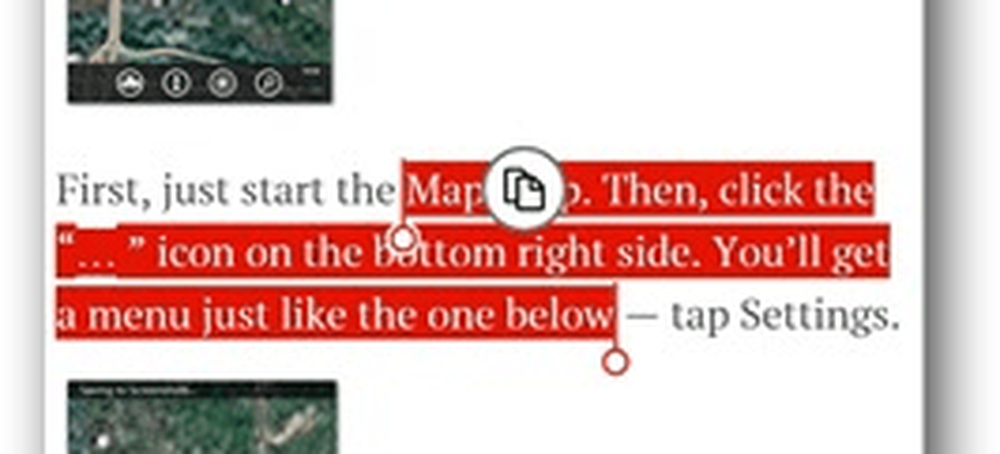Windows Phone 8 12 tips för att komma igång
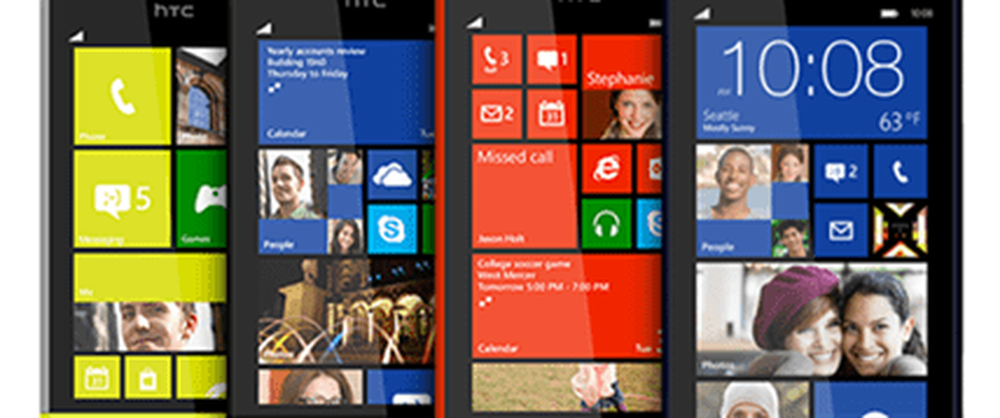
Skapa ett lösenord och Anpassa Låsskärm
En av de första sakerna du vill göra är att säkra din telefon genom att skapa ett lösenord för att låsa det. I samma inställningar kan du anpassa låsskärmen med olika typer av bilder, välj appdata som du vill se vid en blick och mer.

Ange e-post och sociala konton
När du är säker på att din telefon är säker, vill du konfigurera din e-post och andra onlinekonton. Det är faktiskt rakt framåt och lätt att göra. Gå till Inställningar> System> E-post + Konton. I det här avsnittet kan du konfigurera dina e-postkonton såväl som dina sociala medier som Facebook, Twitter, LinkedIn och mer.

Ändra standard e-post signatur
När du har konfigurerat ditt e-postkonto (e) vill du se till att din viktiga kontaktinformation finns tillgänglig som din signatur. Standard e-signaturer på mobila enheter är tråkiga, den här artikeln visar dig hur man skapar en anpassad e-signatur för varje konto.

Sätt upp barnens hörn
En del av att hålla telefonen säker är att ställa in Kid's Corner. Det här låter dig skapa en profil för dina barn som gillar att leka med din telefon. När du skapar det väljer du specifikt de appar och spel, videoklipp och musik de har tillgång till. Den bästa delen av den här funktionen är att ditt barn inte kan röra med din profils data eller skruva upp någon av dina inställningar.

Överför och synkroniser data mellan Windows Phone och PC
Du vill definitivt koppla din telefon till din dator ibland för att synkronisera och överföra filer, och det finns några sätt att göra det. Om du använder Windows 8 / RT får du möjlighet att installera den nya och lättanvända moderna Windows Phone-appen.

Eller om du är på Windows 7 eller 8 kan du installera skrivbordsprogrammet. Faktum är att det också finns ett skrivbordsprogram för OS X som låter dig synkronisera och överföra och synkronisera filer mellan Mac och Windows Phone.

Du kan också bläddra i telefonens filsystem - som du kan på Android - och helt enkelt dra och släppa filer mellan enheterna.

Multitasking det enkla sättet
Windows Phone 8 har en lättanvänt uppgiftshanterare. Det låter dig flytta mellan olika öppna appar på ett jämnt och flytande sätt. Jag tycker det är mycket lättare att byta mellan appar på det här sättet än att alla extra knappar du behöver göra på iOS.

Kopiera och klistra in text
Om du befinner dig i Office Mobile mycket på telefonen, var en funktion som var en skarp utelämning i tidiga versioner av Windows Phone möjligheten att kopiera och klistra in text. Det är lätt att göra precis som på andra mobila plattformar, och är en ovärderlig funktion när man försöker få saker gjorda.

Återställ Windows Phone till fabriksinställningar
Om något går fel med din telefon och det börjar fungera instabilt, säljer du det, eller vill bara börja om, sätt tillbaka det till fabriksinställningarna.

Ännu fler tips:
- Anpassa hemskärms Live-plattor
- Använd funktionen Sök min telefon
- Ta skärmdumpar
- Gör Windows Phone Lyssna på och identifiera låtar som spelas - Liknande vad Shazam appen gör
Det här är bara några tips för att komma igång med Windows Phone 8. Om du är nyfiken på Microsofts mobila operativsystem, men inte vill investera helt i det, kolla in min artikel på Nokia Lumia 520. Vid $ 99 utan kontrakt, det är ett perfekt sätt att testa vattnet utan att tillbringa en förmögenhet eller att helt ändra din nuvarande mobila plattform.